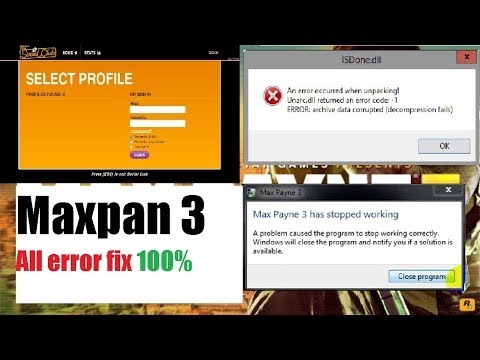Uzantoj, kiuj uzas Vindozon 7, eble spertos diversajn problemojn dum ili uzas la enkonstruitan ilon de ĉi tiu OS por vidi fotojn. Ekzemple, ĉi tiu ilo eble tute ne komencas aŭ malfermas bildojn de certa formato. Poste ni komprenos kiel eblas forigi diversajn misfunkciadojn en la laboro de ĉi tiu programo.
Metodoj por Solvi Problemojn
La specifaj metodoj por solvi problemojn laŭ la rimedo por vidi fotojn dependas de ilia naturo kaj kaŭzo. La ĉefaj faktoroj kiuj povas kaŭzi la misfunkciadon en studo inkluzivas:
- Ŝanĝu dosierojn asociojn aŭ malsukcesas identigi etendojn;
- Viral infekto de la sistemo;
- Damaĝo al sistemdosieroj;
- Eraroj en la registro.
Se la ilo tute ne komenciĝas, verŝajne ĝiaj dosieroj damaĝiĝas pro virusa infekto aŭ alia fiasko. Tial antaŭ ĉio kontrolu la sistemon por virusoj uzantaj kontraŭvirusan utilecon. Parenteze, estas ankaŭ la ebleco, ke malica kodo simple anstataŭigu la etendon de bildaj dosieroj (PNG, JPG, ktp.) Per EXE, kaj tial aplikoj por vidado de fotoj ne povas malfermi ilin.
Leciono: Skanado de via komputilo pri virusoj sen antivirus
Do nepre skanu la sistemon por dosiera korupto uzante la enkonstruitan utilecon.
Leciono: Kontrolado de la integreco de sistemdosieroj en Vindozo 7
Se neniu el ĉi tiuj ĝeneralaj skanadaj metodoj identigis problemojn, iru al la specifaj opcioj por ripari la situacion kun problemoj kun la fotista spektilo, kiuj estas priskribitaj sube.
Metodo 1: Agordi Dosierajn Asociojn
Estas eble ke la kaŭzo de la problemo kuŝas en la malsukceso de la agordoj de dosier-asocio. Tio estas, la sistemo simple ne komprenas precize, kiajn objektojn la ilo por spektado de fotoj devas malfermi. Ĉi tiu situacio povus okazi kiam vi instalis triapartan bildospektilon, sed tiam malinstali ĝin. En ĉi tiu kazo, dum la instalado, li reverkis la asociojn de la bilddosieroj al si, kaj post la forigo, ili simple ne estis redonitaj al sia originala stato. Tiam necesas fari manlibran alĝustigon.
- Alklaku butonon Komencu en la malsupra maldekstra angulo de la ekrano kaj elektu "Kontrola Panelo".
- Tuj poste, malfermu la sekcion "Programoj".
- Alklaku la artikolon "Mapi dosiertipojn ...".
- Listo de ĉiuj dosieroj registritaj en la sistemo estas ŝarĝita. Trovu en ĝi la nomon de la etendo de la specoj de bildoj, kiujn vi volas malfermi per la spektanto, reliefigu ĝin kaj alklaku "Ŝanĝu la programon ...".
- En la fenestro, kiu aperas en la bloko Rekomenditaj Programoj reliefigu la nomon "Vidu fotojn ..." kaj alklaku "Bone".
- Post tio, la komparo ŝanĝiĝos. Nun ĉi tiu tipo de bildoj malfermiĝos defaŭlte uzante la Vindozan Foto-Vidilon. Simile, ŝanĝu la asociojn de ĉiuj tiuj specoj de bildoj, kiujn vi volas aperigi per norma ilo. Post plenumi la necesajn agojn, vi povas forlasi la mapan administran fenestron per klako Proksime.






Metodo 2: Redakti la registron
Se vi uzas la 64-bitan version de Vindozo 7, la problemo kun la ilo por spektado de fotoj povas esti solvita per redaktado de la sistema registro.
Atentu! Antaŭ ol plenumi ĉi-sube la paŝojn, certigu subteni la registron kaj restarigi la sistemon. Ĉi tio helpos vin eviti grandajn problemojn en kazo de eraroj.
Leciono: Kiel krei sisteman restarigan punkton en Vindozo 7
- Dial Gajnu + r kaj enigu la komandon en la fenestro, kiu malfermiĝas:
regeditoAlklaku la butonon "Bone".
- En la fenestro, kiu aperas, malfermu branĉon "HKEY_CLASSES_ROOT".
- Unue, faru agordojn por dosieroj kun la etendo .jpg. Daŭrigu al la sekcioj:
jpegfile / Shell / open / komando - Poste trovu la parametron "Defaŭlta" dekstre de la fasado. Alklaku ĝin.
- Anstataŭ la nuna registro, tajpu la jenan esprimon en la sola kampo de la fenestro, kiu malfermiĝas:
rundll32.exe "C: WINDOWS SysWOW64 shimgvw.dll", ImageView_Fullscreen% 1Alklaku "Bone".
- Tuj poste, vi faru la saman procedon por bildoj kun PNG-etendo. En la dosierujo "HKEY_CLASSES_ROOT" trairu la sekciojn:
pngfile / shell / open / komando - Remalfermu la objekton "Defaŭlta" en la sekcio "komando".
- Ŝanĝu la parametran valoron al jeno:
rundll32.exe "C: WINDOWS SysWOW64 shimgvw.dll", ImageView_Fullscreen% 1Alklaku "Bone".
- Fine vi devas sekvi la proceduron por specifi mapadon por JPEG-dosieroj. Iru al la dosierujoj "HKEY_CLASSES_ROOT" laŭ sekcioj:
PhotoViewer.FileAssoc.Jpeg / Shell / open / command - Malfermu la objekton en la lasta nomata sekcio "Defaŭlta".
- Ŝanĝu la valoron en ĝi:
rundll32.exe "C: WINDOWS SysWOW64 shimgvw.dll", ImageView_Fullscreen% 1Alklaku "Bone".
- Poste fermu la fenestron "Redaktisto" kaj rekomencu la sistemon. Post rekomencado de la bildo kun ĉi-supraj etendoj malfermiĝos per norma foto-vidilo per la dua versio de la biblioteko de shimgvw.dll. Ĉi tio devas solvi la problemon per la agado de ĉi tiu programo en Windows 7 64-bita versio.












Malsamaj kialoj povas esti kaŭzitaj de neoperaciaj problemoj kun la integra foto-spektanto. Ĉiu el ili havas sian propran decidan algoritmon. Krome la specifa metodo dependas de la iometa profundo de la operaciumo. Sed en la plej multaj kazoj, la problemo povas esti solvita per ĝisdatigo de la dosieraj asocioj.